如何启用和禁用Windows键
虽然 Windows 键是一个方便的功能,但它的一个常见问题是意外按下,这可能会扰乱您的工作流程或游戏会话。 如果您不需要这个时髦的小键,您可以使用键盘上的内置选项或修改 Windows 注册表来禁用它。
以下是有关如何在如何启用和禁用Windows键分步指南。
推荐:如何修复 Windows Hard Drive Not Detected错误
如何在 Windows 上启用Windows键
如果 Windows 键在您的计算机上不起作用,请检查您的键盘是否具有“游戏模式”。 如果是,请关闭游戏模式以启用 Windows 键。 某些游戏键盘具有专用开关或 Fn 组合键来打开和关闭 Windows 键,以防止意外按下。
例如,您可以按 Fn+F10 在 Razer 键盘上启用或禁用游戏模式。 同样,Alienware、Logitech 和 Azio MGK 系列键盘也具有关闭 Windows 键的硬件解决方案。
此外,请检查您的键盘自定义软件(Corsair iCUE、Razer Synapse、Logi Options+ 等),看看 Windows 键是否已禁用或游戏模式是否已打开。 如果问题仍然存在,请查看我们广泛的故障排除指南来修复损坏的 Windows 密钥。 阅读该指南以查找并修复导致 Windows 密钥无法工作的问题。
如何使用 Microsoft PowerToys 禁用Windows键
Microsoft PowerToys 是 Microsoft Windows 上可用的一组系统实用程序。 它包括一些方便的实用程序,例如“颜色选择器”、“始终在最前面”(使任何应用程序保持在最前面)以及“唤醒”以阻止您的电脑休眠。
然而,我们感兴趣的 PowerToys 实用程序是 Keyboard Manager键盘管理器。 它允许您通过重新映射按键和快捷键来重新配置键盘。 使用此功能,您可以重新映射和禁用一个或两个(向左/向右)Windows 键。
要使用 PowerToys 关闭 Windows 键:
- 从官方页面下载并安装 Microsoft PowerToys。 安装后,启动应用程序。
- 打开 Keyboard Manager 键盘管理器 从左窗格中。
- 点击 Remap a key 重新映射键 在下面 Keys 按键 部分。
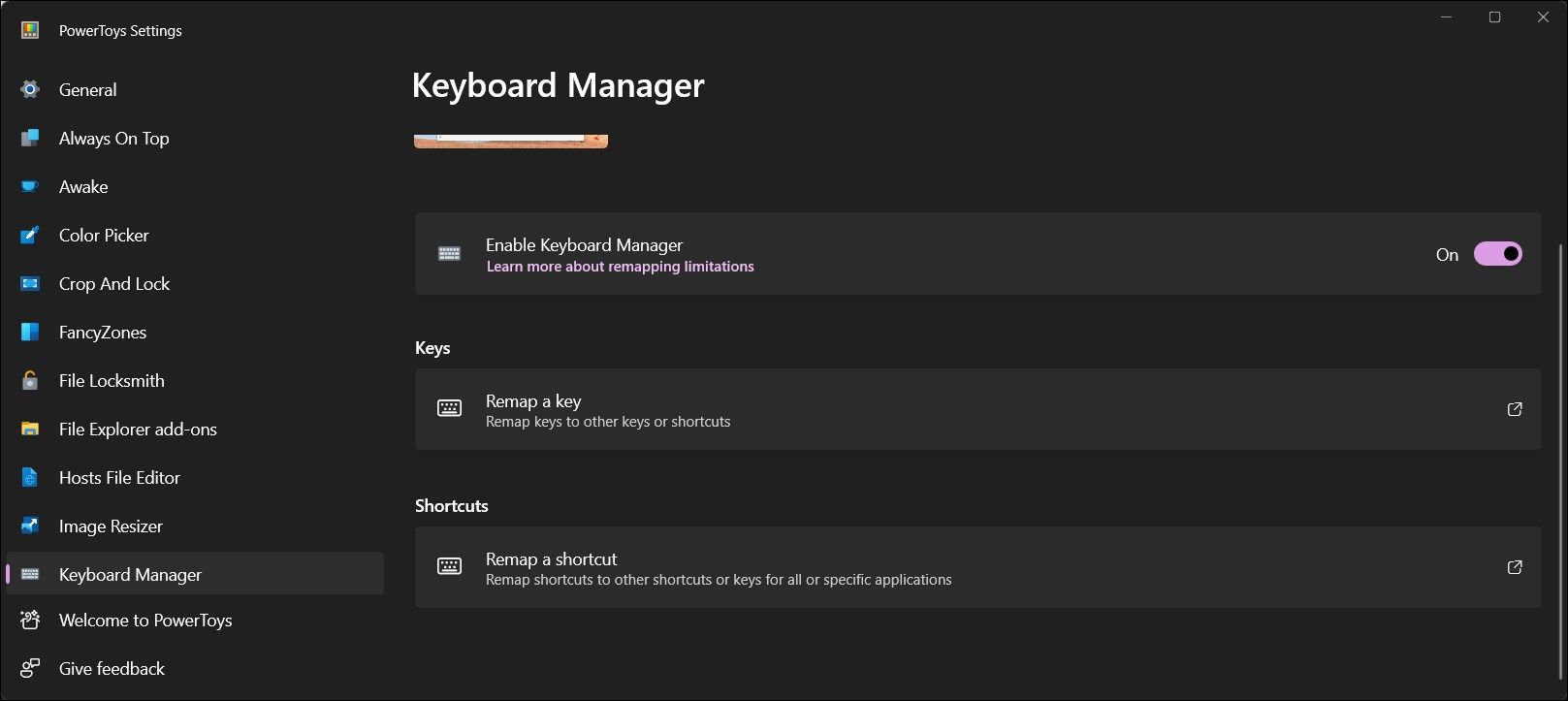
- 在图标 Select选择下点击 Add (+) 添加 (+)
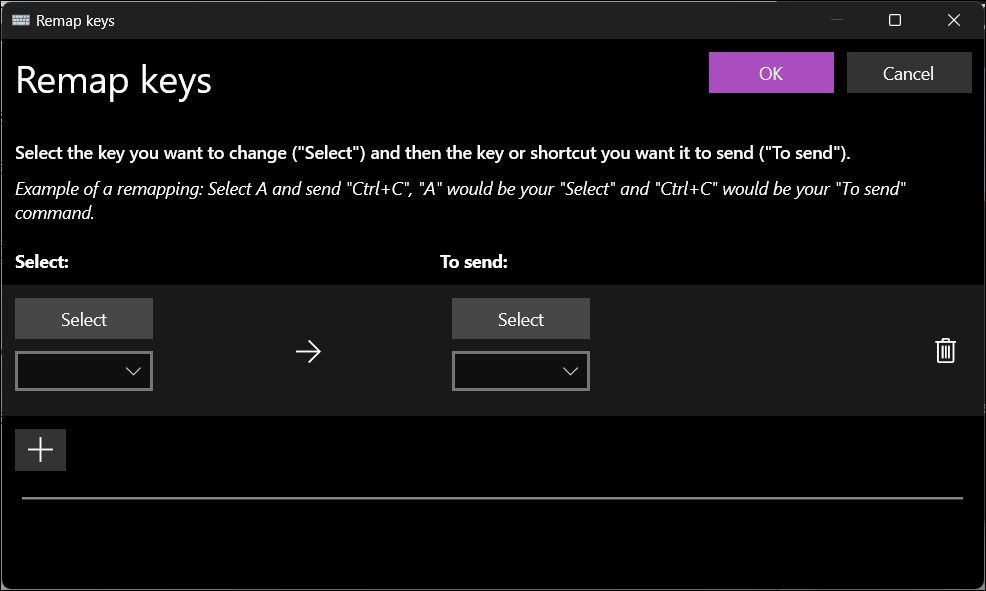
- 接下来,单击 Select 选择 按钮并按下 Windows 键 在你的键盘上。 假设您要禁用 Win(左)键,您将看到 Windows(左)作为选定选项。 点击 OK好的。
- 或者,单击下拉菜单并选择 Windows键盘按键列表中的键。
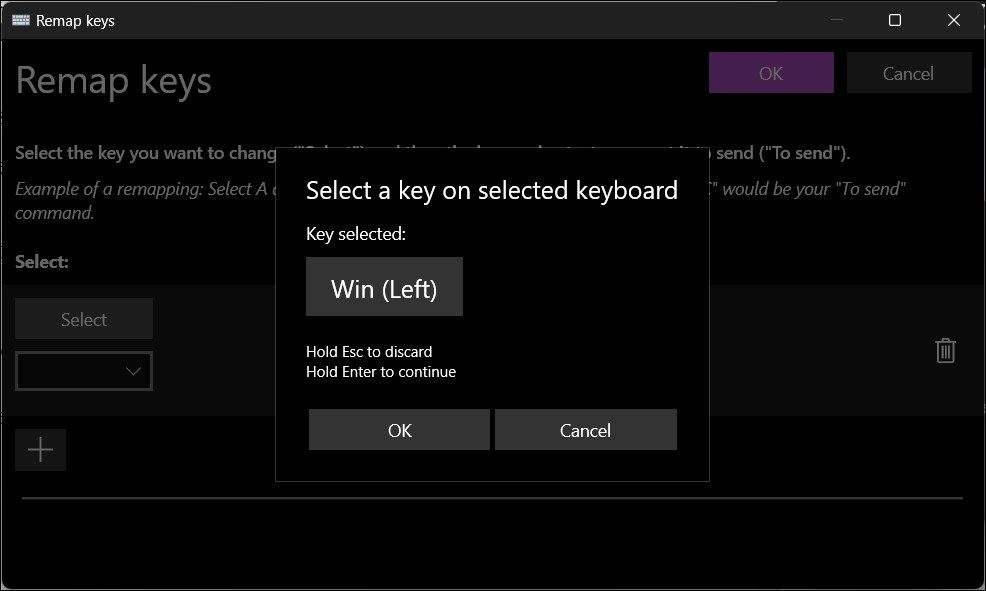
- 接下来,单击 To Send 发送 下拉式菜单。 滚动到顶部并选择 Disable 禁用。 或者,按 D 在键盘上找到“禁用”选项。
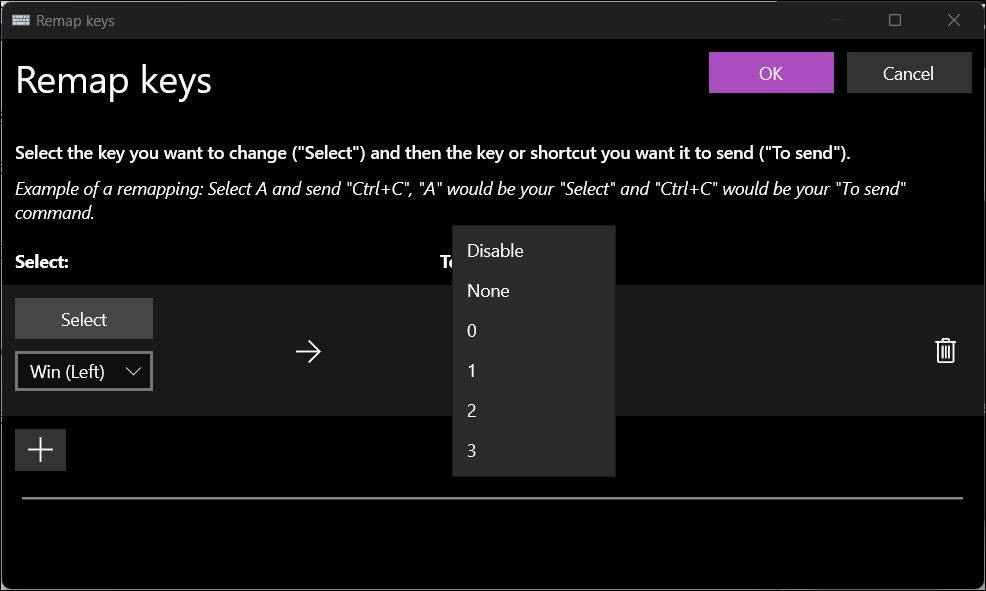
- 点击 OK 好的 右上角的按钮保存更改。
- 点击 Continue anyway 仍然继续 如果出现警告提示。
当您再次按下 Windows 键时,它将不起作用或触发“开始”菜单。 这还将禁用所有 Windows 组合键,包括快捷方式 Windows + R 打开 Run 和 Windows + I 打开 Settings 设置。 但是,那 Windows + L 按下时组合将继续工作并锁定您的计算机。 您可以在“键盘管理器”选项卡中查看所有禁用和重新映射的键。
要再次启用 Windows 键:
- 打开 Keyboard Manager 键盘管理器 PowerToys 中的选项卡并单击 Remap keys重新映射键。
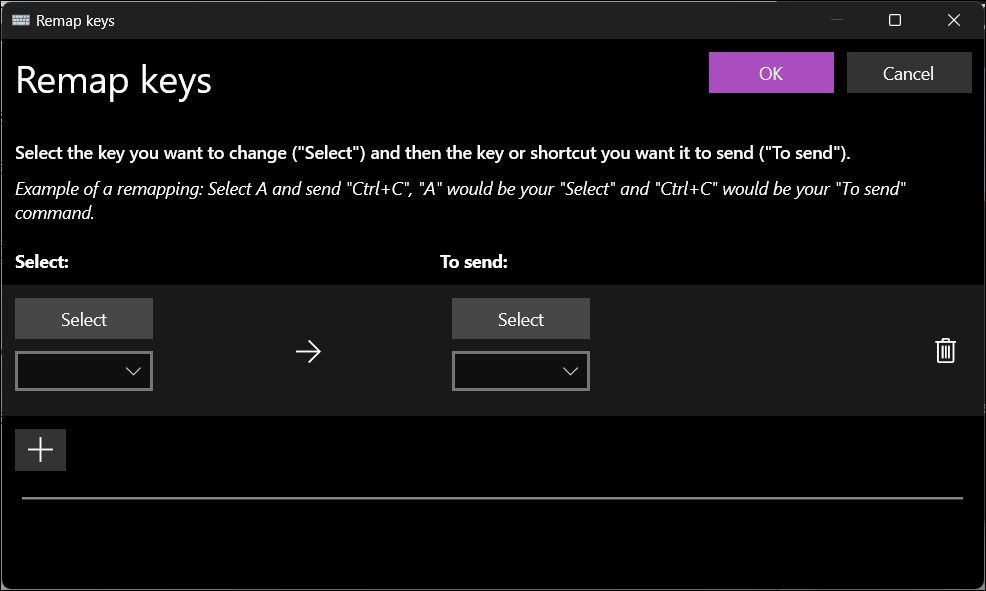
- 点击 Delete 删除 (垃圾桶)图标以删除重新映射。
- 点击 OK好的 保存更改。
如何使用键盘软件/Fn 键禁用 Windows 键
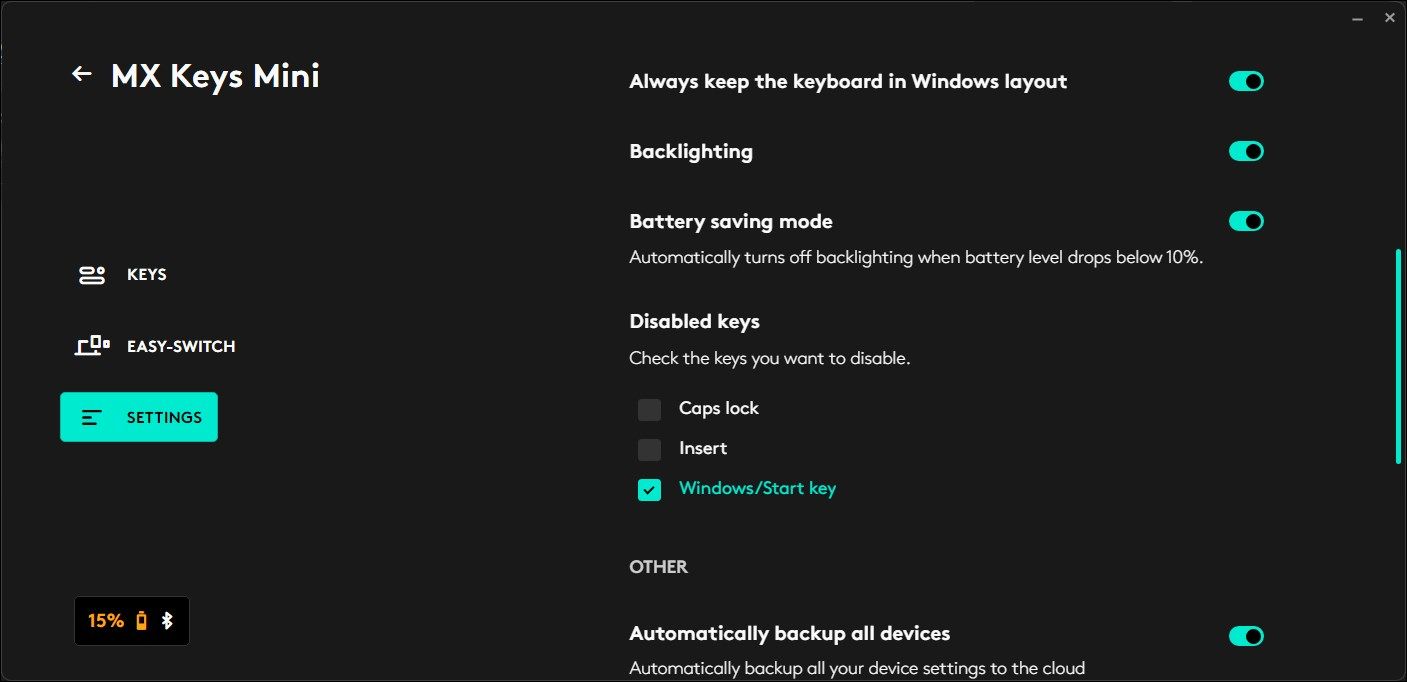
如果您使用游戏键盘,请检查您的键盘是否支持游戏模式。 在支持的硬件上,您可以使用 Fn 组合键激活游戏模式。 例如,按 Fn+F6 激活 Alienware 游戏键盘上的游戏模式。
其他高级键盘附带用于配置和定制目的的专有软件应用程序。 例如,如果您拥有 Logi MX Keys Mini,则可以使用 Logi Options+ 配置键盘媒体键和其他功能的工具。 这包括禁用一些特定键的功能,例如 Caps Lock、Insert 和 Windows/Start 键。
类似的功能也可以在 Razer Synapse 雷蛇 和 iCUE 分别适用于 Razer 和 Corsair 键盘的软件。 根据您的键盘,禁用 Windows 键的过程可能会有所不同。
如果您使用 Logi Options+ 兼容键盘,请按照以下步骤永久禁用键盘上的 Windows 键:
- 发射 Logi Options+逻辑选项+ 并确保检测到您的键盘。
- 单击您的 keyboard键盘 访问配置菜单。
- 打开 Settings设置 左侧窗格中的选项卡。
- 滚动到 Disabled keys 禁用按键 部分并选择 Windows/Start key Windows/开始键 选项。
这将立即关闭 Windows 键。 如果需要再次启用,请取消选中 Windows/Start 键选项,以及 Windows 键将再次开始工作。
如何使用注册表编辑器永久禁用 Windows 键
关闭 Windows 键的另一种方法是通过 Windows 注册表。 我们将修改与键盘布局子键关联的条目,以防止 Windows 键被意外触发。
修改 Windows 注册表存在风险。 在尝试修改任何注册表值之前,您应该创建一个还原点并进行注册表备份。 完成后,请按照下列步骤操作:
- 按 Windows + R 打开 Run。
- 输入 regedit 注册表编辑器 然后单击 OK 好的 打开 Registry Editor注册表编辑器。 点击 Yes是的 如果提示 User Account Control.用户帐户控制。
- 在注册表编辑器中,导航到以下路径。 您可以复制/粘贴路径以加快导航速度:
HKEY_LOCAL_MACHINE\SYSTEM\CurrentControlSet\Control\Keyboard Layout - 选择键盘布局子键后,找到 Scancode Map扫码地图 右窗格中的二进制值。
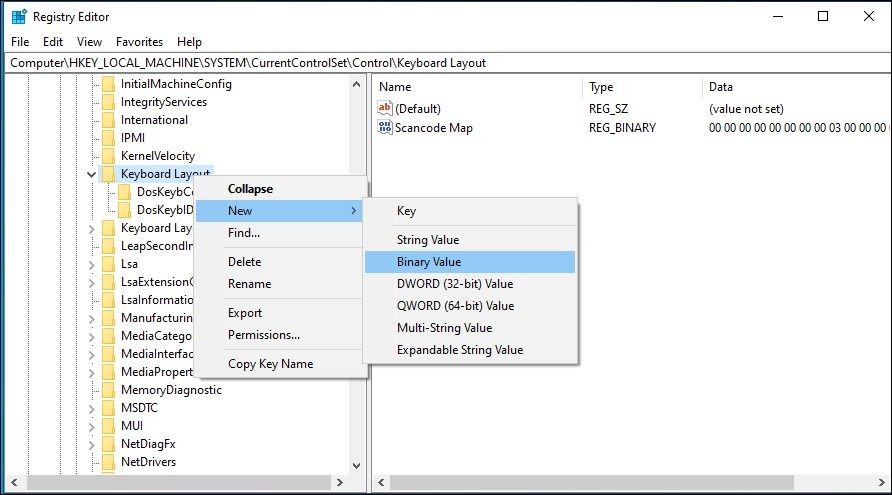
- 如果该值不存在,您需要创建一个。 因此,右键单击左侧的键盘布局子键并选择 New > Binary Value。 将值重命名为 Scancode Map扫码地图。
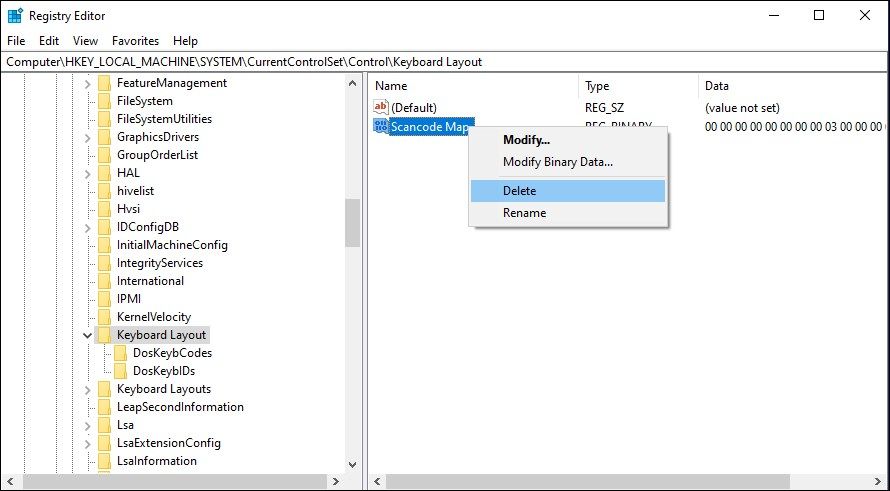
- 接下来,右键单击 Scancode Map 扫码地图 并选择 Modify调整。
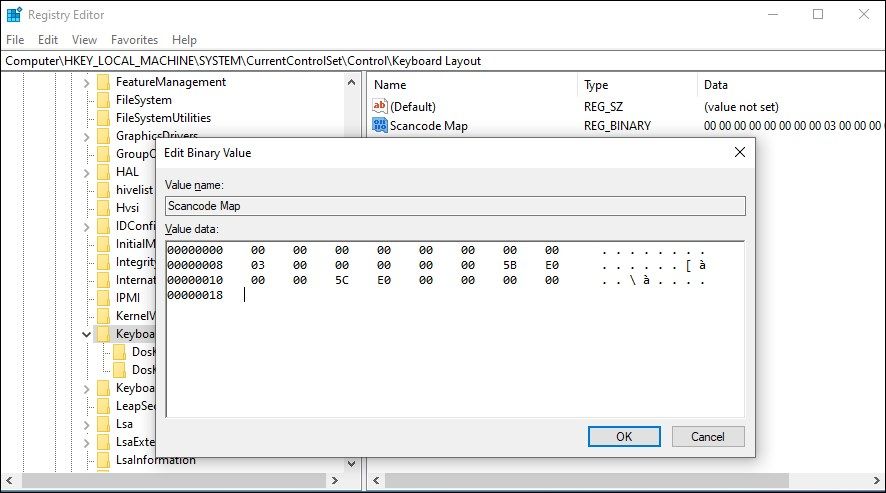
- 在中键入以下二进制值 Value data 价值数据 场地:
00, 00, 00, 00, 00, 00, 00, 00 03, 00, 00, 00, 00, 00, 5B, E0, 00, 00, 5C, E0, 00, 00, 00, 00 - 点击 OK好的 保存更改。
- 重新启动计算机以应用更改。
要再次启用 Windows 键,请删除 Scancode Map 扫码地图 使用注册表编辑器的二进制值。 这将禁用该策略并恢复 Windows 键功能。
如何使用组策略编辑器禁用 Windows 键
您可以使用组策略编辑器配置文件资源管理器策略来关闭计算机上的 Windows 键热键。 这样,您可以保持 Windows 键处于活动状态,但禁用其关联的热键,包括 Windows + R, Windows + E。
组策略编辑器是操作系统的 Windows 专业版、企业版和教育版的一部分。 如果您运行的是家庭版,请按照以下步骤在 Windows Home 中启用 GPEdit。
要使用组策略编辑器禁用 Windows 键:
- 按 Windows + R 打开Run。
- 输入 gpedit.msc 然后单击 OK好的。 点击 Yes 是的 如果提示 User Account Control用户帐户控制。
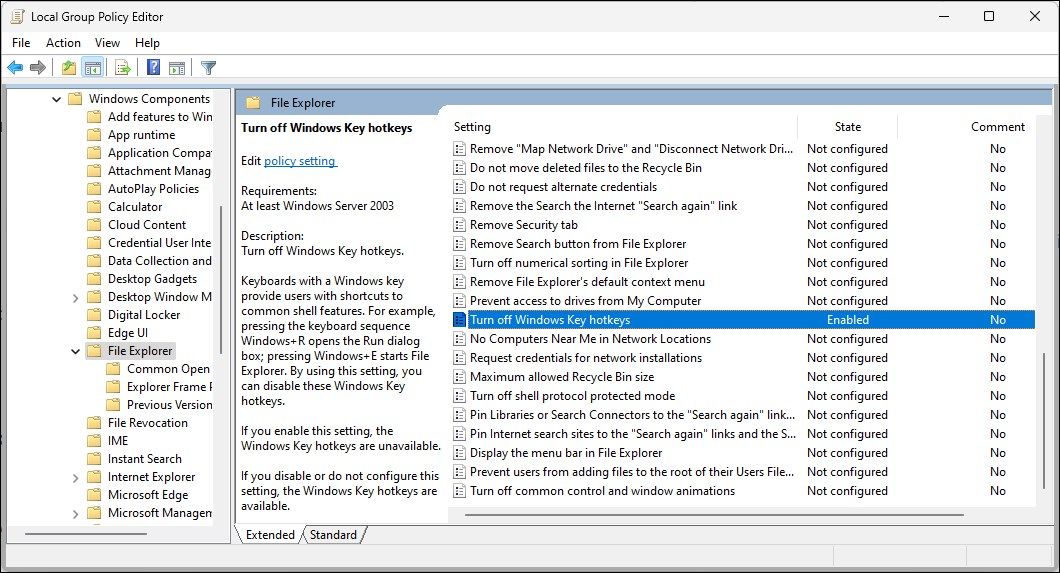
- 在组策略编辑器中,导航到以下位置:
User Configuration > Administrative Templates > Windows Components > File Explorer - 在右侧窗格中,找到并双击 Turn off Windows Key hotkeys。
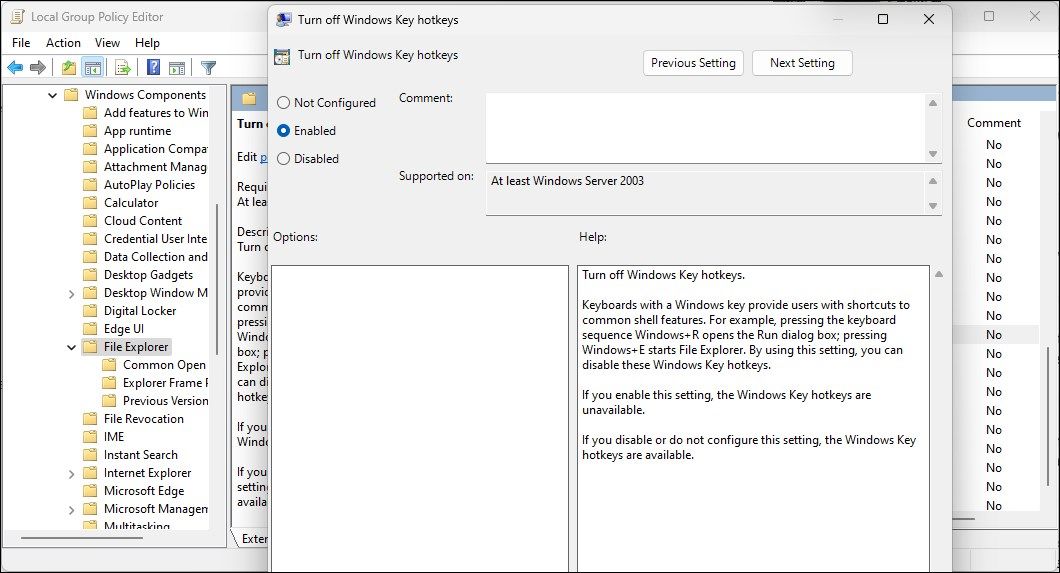
- 选择 Enabled 启用 然后单击 Apply 申请 保存更改。
要应用更改,您需要重新启动计算机; 或者,以管理员身份打开命令提示符,键入 gpupdate /force,然后按 Enter 键立即应用更改。
如果您需要重新启用该策略,请打开 Turn off Windows key hotkeys 关闭 Windows 键热键 策略并将其设置为 Not Configured 未配置。 点击 Apply 申请 保存更改。
控制您的 Windows 键
在游戏键盘上,您可以翻转开关或使用 Fn 组合键来打开或关闭Windows键。 如果不存在此类键,请检查键盘的自定义软件设置以配置 Windows 键。
如果您的键盘没有自定义软件,您可以通过修改 Scancode Map 注册表项来禁用或启用 Windows 键。
